| 일 | 월 | 화 | 수 | 목 | 금 | 토 |
|---|---|---|---|---|---|---|
| 1 | 2 | 3 | ||||
| 4 | 5 | 6 | 7 | 8 | 9 | 10 |
| 11 | 12 | 13 | 14 | 15 | 16 | 17 |
| 18 | 19 | 20 | 21 | 22 | 23 | 24 |
| 25 | 26 | 27 | 28 | 29 | 30 | 31 |
- 라떼판다 우분투
- Kubernetes
- haproxy
- Windows 10 Home
- ubuntu
- MySQL
- centos 7
- 라떼판다
- Rocky Linux 8
- MSA
- RHEL 8
- WireGuard
- RHEL
- RHEL 7
- CentOS 8
- openstack
- Openstack Rocky
- podman
- 자작 NAS
- nextcloud
- PostgreSQL
- RDP Wrap
- 라떼판다 NAS
- Packstack
- LattePanda Ubuntu
- LattePanda NAS
- LattePanda
- Rocky Linux
- CentOS
- MariaDB
- Today
- Total
목록작업물 (16)
간마늘작업소
 [Ubuntu NAS] 06.Apache2에 무료 SSL 인증서 적용 (Feat.LattePanda, Let's Encrypt)
[Ubuntu NAS] 06.Apache2에 무료 SSL 인증서 적용 (Feat.LattePanda, Let's Encrypt)
Nextcloud의 설정에 들어가서 관리 -> 개요 탭에 들어가면 보안 및 설치 경고 내역을 볼 수 있습니다. 노란색 글씨는 경고, 검정색 글씨는 권고 사항입니다. 결국 보안 문제인데 상단 주소표시줄을 보면 보안 접속이 안되고 있음을 알 수 있습니다. http로 접속을 하고 있다는 의미죠. 이를 해결 하기 위해서는 SSL 인증서를 발급받아서 적용해줘야 합니다. SSL 인증서는 유료가 대부분이지만 무료 도메인을 발급받는 것처럼 무료 인증서 역시 존재합니다. 저는 그 중 Let's Encrypt를 사용할까 합니다. 이 친구도 3개월마다 갱신해야 합니다. sudo apt-get install git sudo git clone https://github.com/letsencrypt/letsencrypt cd l..
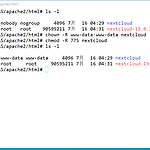 [Ubuntu NAS] 05.Nextcloud 설치 (Feat.LattePanda)
[Ubuntu NAS] 05.Nextcloud 설치 (Feat.LattePanda)
이제 NAS 소프트웨어를 설치해봅시다. nextcloud.com/ Nextcloud Nextcloud is the most deployed on-premises file share and collaboration platform. Access & collaborate across your devices. Your data remains under your control. nextcloud.com 공식 사이트에서 tar.bz2 파일을 다운로드 받아야 합니다. sudo cd /var/www/html sudo wget https://download.nextcloud.com/server/releases/nextcloud-19.0.1.tar.bz2 sudo tar -xvf nextcloud-19.0.1.tar.b..
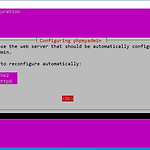 [Ubuntu NAS] 04.Apache2, MariaDB 10.4, PHP 7.3, phpMyAdmin 설치 (Feat.LattePanda)
[Ubuntu NAS] 04.Apache2, MariaDB 10.4, PHP 7.3, phpMyAdmin 설치 (Feat.LattePanda)
이제 드디어 NAS 설치를 진행할 차례입니다. 필요한 것은 Web Server 역할을 해줄 Apache2와 데이터베이스인 MariaDB 그리고 Nextcloud가 PHP 위에서 동작하므로 이 셋을 먼저 설치할 계획입니다. sudo apt-get install apache2 -y Apache2 설치입니다. sudo vi /etc/apache2/apache2.conf Options FollowSymLinks AllowOverride All Require all granted Options FollowSymLinks AllowOverride All Require all granted AddDefaultCharset utf-8 ---- 저장 ---- 설정 파일에 해당 명령어를 위치에 맞게 수정하거나 추가해줍니다..
 [Ubuntu NAS] 03.Ubuntu 16.04 LTS 기본 세팅 (Feat.LattePanda)
[Ubuntu NAS] 03.Ubuntu 16.04 LTS 기본 세팅 (Feat.LattePanda)
전번 글에서 말씀드린대로 이번 글부터는 LattePanda가 아니더라도 Ubuntu 기반 운영체제면 전부 적용이 가능합니다. 단, 저는 Ubuntu 16.04 LTS 기준으로 제작했기 때문에 버전 호환성에 따라 일부 변경 사항이 존재할 수 있습니다. 이건 해도 되고 안해도 됩니다. 어차피 SSH 설치 이후에는 Ubuntu의 GUI는 쓸 일이 없거든요. 그렇기 때문에 굳이 한국어로 언어도 변경하지 않았습니다. 그래도 저는 자동으로 화면 꺼짐되는게 싫어서 다음과 같이 설정했습니다. sudo apt-get update sudo apt-get upgrade 작업 진행 전, 패키지 업데이트를 실시합니다. LattePanda에서 제 글대로 진행했다면 리포지터리가 변경된 상황이므로 꼭 해줘야합니다. sudo apt-..
 [LattePanda NAS] 02.LattePanda에 Ubuntu 16.04 LTS 설치하기
[LattePanda NAS] 02.LattePanda에 Ubuntu 16.04 LTS 설치하기
근 5개월 만에 포스팅을 하게 되었네요.... 여러 일이 있었거든요. 그 사이에 Nextcloud는 메이저 업그레이드도 있었구요. 달려봅니다.ㅎㅎ http://docs.lattepanda.com/content/1st_edition/os/#linux-ubuntu-1604-lts https://drive.google.com/file/d/1dSIoytfqzJJCwOrXRoxpgl3WO63gZPhD/view LattePanda 공식 채널에서 배포하는 Ubuntu 16.04 LTS 이미지입니다. 이를 다운로드 받아봅니다. https://rufus.ie/ 부팅 USB를 만들기 위한 툴입니다. 다운로드 받아봅니다. 그리고 실행해서 다음과 같이 설정합니다. 먼저 부팅 USB로 사용할 장치를 지정한 다음, 선택 항목을 ..
 [Windows RDP] Windows 10 Home으로 원격 연결하기
[Windows RDP] Windows 10 Home으로 원격 연결하기
원격 데스크톱은 Windows 10에서 Windows 10 Pro만 지원합니다. 그래서 별도의 설정을 해줘야 합니다. https://github.com/stascorp/rdpwrap/releases stascorp/rdpwrap RDP Wrapper Library. Contribute to stascorp/rdpwrap development by creating an account on GitHub. github.com 파일명 : RDPWrap-v1.6.2.zip 이를 다운로드 받아서 적당한 위치에 압축을 풀어줍니다. 이런 파일들이 나올텐데요. 작업 순서는 다움과 같습니다. Install.bat 실행 Update.bat 실행 RDPConf.exe 실행 .bat 파일들은 모두 관리자 권한으로 실행해주시면 ..
 [LattePanda NAS] 01.LattePanda Linux 용 BIOS 설치
[LattePanda NAS] 01.LattePanda Linux 용 BIOS 설치
LattePanda는 x86-64 계열 CPU를 탑재했지만 호환성을 매우 타는 듯 합니다. 운영체제도 쉽게쉽게 설치할 수 없고 제공해주는 이미지를 사용해야 합니다. 게다가 Arduino Leonardo가 내장되어 있다 보니 전원을 인가하면 얘부터 초기화 하느라 정작 부팅은 후순위로 밀리는데 이 경우 훗날 재부팅을 하거나 강제로 전원을 내릴 때 문제가 될 여지가 있다고 합니다. 그래서 BIOS를 업데이트 하고 설정을 먼저 해줘야 합니다. https://github.com/LattePandaTeam/LattePanda-Win10-Software LattePandaTeam/LattePanda-Win10-Software Contribute to LattePandaTeam/LattePanda-Win10-Softw..
 [LattePanda NAS] 00.LattePanda에 자작 NAS 만들기
[LattePanda NAS] 00.LattePanda에 자작 NAS 만들기
LattePanda를 이용해서 자작 NAS를 만들어볼까 합니다. LattePanda는 초소형 컴퓨터의 일종입니다. 이 분야에서 유명한 물건이라면 Raspberry Pi가 있죠. 하지만 Raspberry Pi는 ARM 계열 CPU가 탑재된 것에 비해서 LattePanda는 x86-64 계열 CPU가 탑재되어 있습니다. 쉽게 말해서 Raspberry Pi는 스마트폰에 주로 들어가는 CPU가 탑재되었고 LattePanda는 (비록 성능이 떨어질지라도) 일반 PC에 탑재되는 CPU를 탑재했다는 것이죠. 그래서 이론상 Windows 10을 설치하는게 가능합니다. 실제로 그렇게 팔고 있구요. 다만, 운영체제들은 그냥 막 설치하면 안되고 대부분 LattePanda에서 직접 커스터마이징한 이미지 파일로 설치해야 합니다..
